En este artículo hemos hecho una recopilación de las principales formas de personalizar la interfaz y cualquier elemento de Steam Deck para que puedas verlo de la mejor forma posible: portadas de juegos, estética general, colores…

Cómo cambiar vídeo de inicio de Steam Deck – Boot video
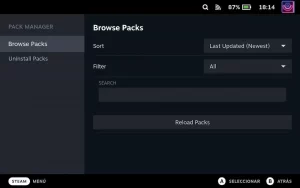
Audio Loader – Guía de uso del PLUGIN para Steam Deck
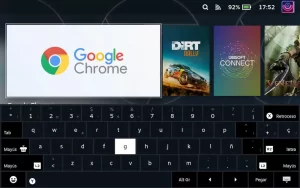
Cómo personalizar el teclado virtual de Steam Deck

Cómo poner portadas y carátulas personalizadas en Steam Deck
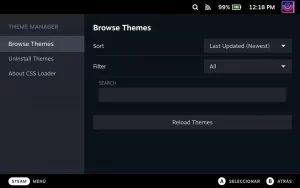
CSS Loader – Guía para cambiar la apariencia de Steam Deck
Personalizar la intefaz de Steam Deck al final es tan sencillo como personalizar la de un PC, ya que al fin y al cabo… es un PC.
Ya sea con diferentes programas creados por la comunidad para la personalización de la “consola” de Valve como de programas que ya servían para la administración de juegos en Linux con Steam o de cambio estético en Linux, veremos como podremos cambiar prácticamente cualquier elementos que veamos en Steam Deck para que sea exactamente como queramos.
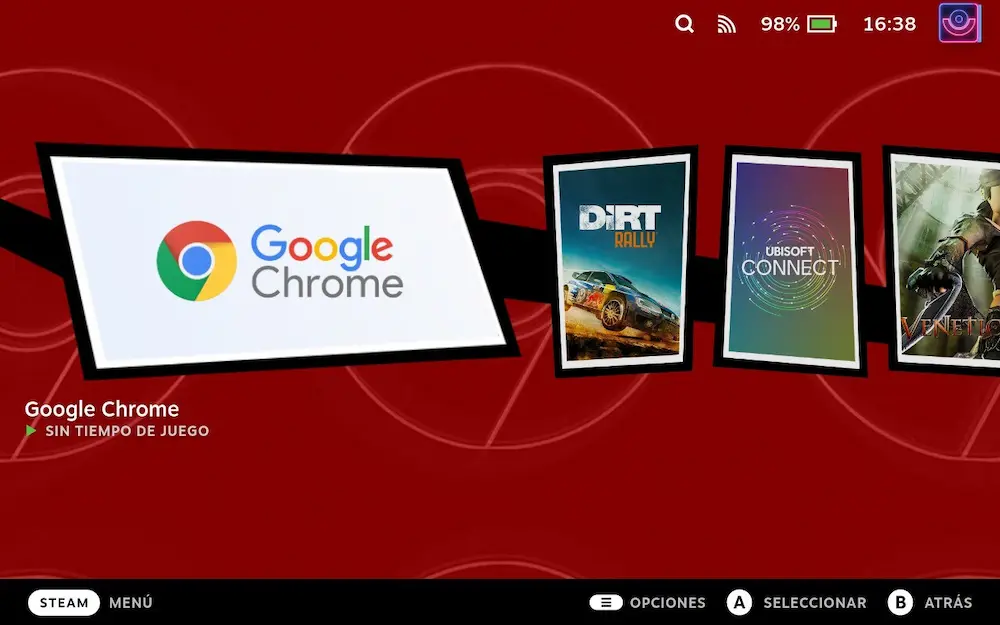
Por supuesto, mientras más modifiques tu Steam Deck con muchos elementos dinámicos, artworks animados o sobreinstalación de aplicaciones o programas, se puede ver resentida la batería, por lo que te recomendamos realizar esto con mesura y de manera controlada para ver si se resiente el rendimiento de la máquina o no.

Una vez más, gracias.
Una pregunta: ¿cómo se puede poner el teclado en español?
Gracias a ti! Pues en el Game Mode en parámetros y en la opción de teclado puedes ponerlo 😉